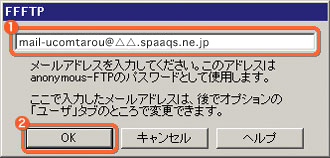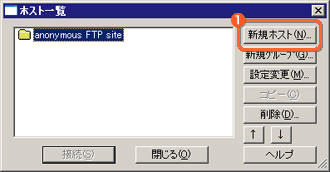|
FFFTPソフトの設定
FFFTP:初期設定
「FFFTP」とはファイルの転送を行うためのソフトウェアです。
「FFFTP」はフリーソフトウェアです。無料でダウンロードして使用することができます。
[ 関連リンク ] クリックすると別ウィンドウで開きます
動作環境、ソフトの使い方、ダウンロードなどは下記のウェブサイトでご確認をお願いします。
Sota's Web Page
以下の手順で設定をします。
STEP 1
「FFFTP」を起動します。
インストール後、初めて起動すると、メールアドレスを入力する画面が表示されます。表示されない場合は「STEP 2」へ。
ここで入力するメールアドレスはFTP操作に直接関係ありません。
STEP 2
STEP 3
「ホストの設定」画面が表示されます。
「ホストの設定名(T)」へ
任意のものを入力
「ホスト名(アドレス)(N)」へ
「FTPサーバー」を入力
「ユーザ名(U)」へ
「アカウントID」を入力
「パスワード/パスフレーズ(P)」へ
「アカウントIDパスワード」を入力
「ローカルの初期フォルダ(L)」へ
空欄、またはアップロードするフォルダを指定
「ホストの初期フォルダ(R)」へ
空欄、または任意で指定
「拡張」をクリック
STEP 4
この状態でFTP接続できない場合は、チェックを外してお試しください。
「PASVモード(パッシブモード)」とはルーター、LAN環境で、FTP接続を利用可能にする設定です。
|
|
|
 |